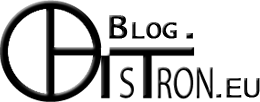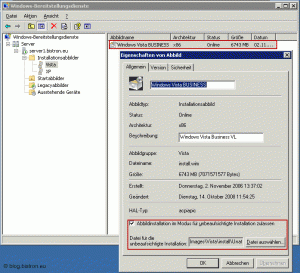Windows Deployment Services: Imagetypen und -erstellung
Über die MMC der Windows Bereitstellungsdiensten (WDS) können die folgende Imagearten verwaltet werden:
Startabbilder (Boot images)
Das Startabbild wird beim PXE-Startvorgang des Clients geladen. Anschließend kann ein Installationsabbild für die Betriebssysteminstallation ausgewählt werden. Startabbilder (z.B. für verschiedene Rechnerarchitekturen; x86/x64) lassen sich wie folgt hinzufügen:
- Rechtsklick auf Startabbilder – Startabbild hinzufügen
- Abbilddatei– die Datei boot.wim von der Windows-Installations-CD auswählen
HINWEIS: Die Boot.wim von einem Windows Vista-Datenträger ohne SP1 sollte nicht benutzt werden. Multicasting wird nicht korrekt funktionieren.
- – dem Image einen Namen geben
- und einen kleinen Moment warten…
In den Eigenschaften des WDS-Servers ist es möglich den PE-Teil der Installation durch hinzufügen einer XML-Antwortdatei zu automatisieren.
Zusätzlich zum „normalen“ Startabbild lassen sich zwei weitere Arten erstellen:
Aufzeichnungsstartabbilder (Capture images)
Ein Aufzeichnungsabbild wird dazu benutzt um ein Installationsabbild (WIM-Image) basierend auf einem mit Sysprep vorbereiteten Referenz-PC für eine anschließende Verteilung zu erstellen. Voraussetzung für die Erstellung ist, daß bereits ein Startabbild existiert:
- Rechtsklick auf das vorhandene Startabbild – Aufzeichnungsstartabbild erstellen
- Aufzeichnungsstartabbild-Metadaten – Abbildnamen, -beschreibung vergeben
und einen Speicherort auswählen (z.B. D:\Temp)
Anschließend muß das Image noch zum WDS hinzugefügt werden:
- Rechtsklick auf Startabbilder – Startabbild hinzufügen
- Abbilddatei – das soeben erstellte Aufzeichnungsstartabbild auswählen
- Abbildmetadaten – Namen und Beschreibung vergeben
Suchstartabbilder (Discover images)
Ist es nicht möglich einen PXE-Boot durchzuführen, befindet man sich in einem anderen Subnetz als der WDS-Server oder soll ein bestimmter angesprochen werden kann der Client über ein Suchstartabbild den WDS-Server finden und eines der bereitgestellten Installationsabbilder nutzen. Auch hier ist Vorausetzung ein vorhandenes Startabbild:
- Rechtsklick auf das vorhandene Startabbild – Suchstartabbild erstellen
- Suchabbild-Metadaten – Namen und Beschreibung vergeben, einen Speicherort wählen (z.B. D:\Temp) und falls ein bestimmter Windows Deployment Server genutzt werden soll, dessen Namen angeben
- Anschließend die Eingabeaufforderung aufrufen und in den PETools-Ordner des Windows AIK wechseln (C:\Programme\Windows AIK\Tools)
- So erstellen Sie startbare Suchmedien
- Öffnen Sie zum Erstellen einer Windows PE-Buildumgebung eine Eingabeaufforderung, und geben Sie Folgendes ein:
Md c:\Winpe\BootMd c:\Winpe\Sources - Kopieren Sie das im vorherigen Vorgang erstellte Suchabbild:
Copy c:\boot.wim c:\Winpe\Sources - Kopieren Sie die Startdateien aus dem Windows Automated Installation Kit:
Xcopy c:\Programme\Windows AIK\tools\<architecture>\boot c:\WinPE\boot - Wechseln Sie zum Verzeichnis
c:\Programme\Windows AIK\tools\<architecture>. - Erstellen Sie das startbare ISO-Abbild:
Oscdimg -n -bc:\winpe\boot\etfsboot.com c:\winpe c:\winpe.iso - Verwenden Sie ein Dienstprogramm zum Erstellen einer CD oder DVD, mit der das ISO-Abbild auf die entsprechenden Medien übertragen werden kann.
- Öffnen Sie zum Erstellen einer Windows PE-Buildumgebung eine Eingabeaufforderung, und geben Sie Folgendes ein:
Installationsabbilder (Installation images; Mixed-/Native-Mode)
Unter dem Punkt Installationsabbilder sind die WIM-Images – in Gruppen unterteilt – zu finden. Es gibt zwei Wege ein Installationsabbild hinzuzufügen.
- Soll in dem Image keine zusätzliche Software o.ä. hinterlegt sein kann durch einen Rechtsklick auf den Punkt Installationsabbilder, oder eine der darunter liegenden Gruppen, ein neues Installationsabbild hinzugefügt werden. Die Installation eines solchen Abbildes kann mit einer unbeaufsichtigen Installation von CD, oder dem „alten“ RISetup verglichen werden. Der anschließend Assistent entspricht im Ablauf, dem welcher bereits bei der Installation der Windows Deployment Services beschrieben wurde:
- Windows-Abbilddateispeicherort – den Pfad zum Installationsmedium angeben
- Abbildgruppe – ggf. die Abbildgruppe auswählen/erstellen, welcher das Abbild hinzugefügt werden soll
- und abwarten…
- Nach der Vorbereitung eines Referenz-PCs mit Sysprep kann, durch booten eines Auszeichnungsstartabbildes, ein WIM-Image des Rechners angelegt und als Installationsabbild in den WDS eingebunden werden.
Nach Abschluß des jeweiligen Vorgangs wird das Image unter der gewählten Gruppe angezeigt. In den Eigenschaften kann zur unbeaufsichtigten Installation eine XML-Antwortdatei hinterlegt werden.
Alle hier aufgeführten Aktionen können auch auf der Kommandozeile über das Tool WDSUtil durchgeführt werden. Näheres unter den Links…
Links
- MS Technet: Building and Deploying an Image
- MS Technet: Wdsutil
- MS Technet: How to manage Images (WDSUTIL)